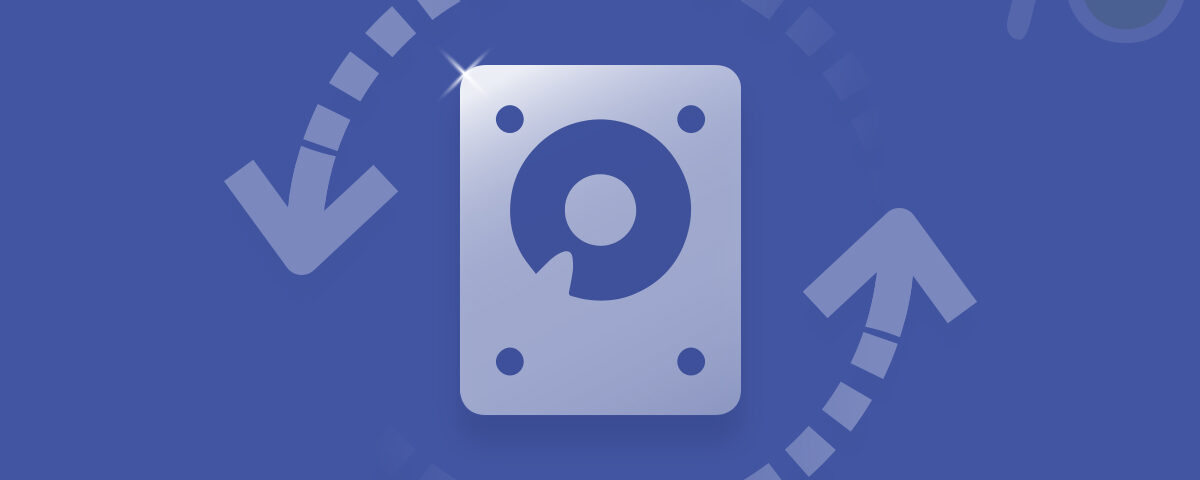本文介绍有关错误“找不到所请求的系统设备”的详细信息,以及解决该问题的可能解决方案。 但是在开始之前,重要的是要了解这里解释的一些术语,
引导区: 包含加载操作系统所需信息的区域
MBR: Master Boot Record的缩写是硬盘上第一个包含有关OS位置信息的扇区,因此BIOS可以查找它。
BCD: 引导配置数据的缩写,包含引导时间配置,此信息由引导管理器使用
通常,如果分区表或启动扇区损坏,则可能无法正常启动Windows。 相反,您将必须进入恢复菜单或使用Windows安装介质,然后选择“启动修复”。 如果这样做没有帮助,则可以在命令提示符下使用Bootrec.exe手动进行故障排除。
使用Bootrec.exe工具,您可以修复MBR,重建BCD甚至编写新的引导扇区。 要执行这些操作,可以使用各种命令,例如 /FixMbr, /rebuildbcd, /ScanOS etc.
/FixMbr 用于在现有MBR损坏或损坏时写入新的MBR。
/FixBoot 用于将新的引导扇区写入系统分区。 当引导扇区损坏时使用
/ScanOS 扫描并列出启动管理器不执行的所有安装
/RebuildBCD 用于完全重建BCD
/BCDEDIT 用于管理引导菜单,例如创建新商店,修改现有商店,添加引导选项等。
在执行/ BCDEDIT时,一些用户抱怨错误“找不到所请求的系统设备”。 当您尝试使用USB安装介质执行Bootrec操作时,通常会发现此错误。 要解决此错误,
- 在高级恢复选项菜单中,单击 Command Prompt
- 类型 ‘diskpart’ 列出所有分区并标识EFI分区(请注意,EFI分区是使用FAT32格式化的)
- 类型 ‘sel vol #’ (其中#是与此分区关联的卷号)
- 类型 ‘assign letter=x’ 向EFI分区分配一个字母; 用您选择的字母替换x
- 类型 ‘exit’ 退出diskpart
- 然后键入以下命令并点击 Enter 每个命令之后
- ‘cd /d <盘符>: \EFI\Microsoft\Boot\’
- ‘bootrec /fixboot’
- ‘ren BCD BCD.bak’
- ‘bcdboot C:\Windows /l en–gb /s <盘符:> /f ALL’ (使用 ‘/f ALL command’ 将更新UEFI固件和其他BIOS设置)
结论
涵盖的解决方案应有助于您解决错误“找不到所请求的系统设备”并重建BCD。 但是,如果此方法不起作用,则可以尝试从头开始重新安装Windows。 尽管重新安装Windows可能很麻烦,但在更坏的情况下,它可以提供帮助。
除了这些问题,当然还有由于损坏的引导扇区或分区表而导致的数据丢失情况。 如果您没有适当的备份,可能会很难处理。 值得庆幸的是,有诸如Yodot Recovery之类的数据恢复程序可以从格式化或分区的硬盘驱动器中恢复数据。 它也可以用于GPT分区,有关更多详细信息,请参考GPT分区恢复。